Hoe maak je een vervolgkeuzelijst maar toon verschillende waarden in Excel?
In een Excel-werkblad kunnen we snel een vervolgkeuzelijst maken met de functie Gegevensvalidatie, maar heb je ooit geprobeerd om een andere waarde te tonen wanneer je op de vervolgkeuzelijst klikt? Bijvoorbeeld, ik heb de volgende twee kolommen gegevens in Kolom A en Kolom B. Nu moet ik een vervolgkeuzelijst maken met de waarden uit de Naam-kolom, maar wanneer ik de naam selecteer uit de aangemaakte vervolgkeuzelijst, wordt de bijbehorende waarde uit de Nummer-kolom weergegeven zoals in de onderstaande schermafbeelding te zien is. Dit artikel introduceert de details om deze taak op te lossen.

Maak een vervolgkeuzelijst maar toon een andere waarde in de cel van de vervolgkeuzelijst
Maak een vervolgkeuzelijst maar toon een andere waarde in de cel van de vervolgkeuzelijst
Volg de volgende stappen om deze taak te voltooien:
1. Maak een celnaam voor de celwaarden die je wilt gebruiken in de vervolgkeuzelijst. In dit voorbeeld voer ik de naam dropdown in het "Naam"-vak in en druk vervolgens op de "Enter"-toets, zie onderstaande schermafbeelding:

2. Selecteer vervolgens de cellen waar je de vervolgkeuzelijst wilt invoegen en klik op "Gegevens" > "Gegevensvalidatie" > "Gegevensvalidatie", zie onderstaande schermafbeelding:

3. In het dialoogvenster "Gegevensvalidatie", onder het tabblad "Opties", kies "Lijst" uit de vervolgkeuzelijst "Toestaan", en klik vervolgens op ![]() de knop om de "Naam"-lijst te selecteren die je wilt gebruiken als vervolgkeuzewaarden in het tekstvak "Bron". Zie onderstaande schermafbeelding:
de knop om de "Naam"-lijst te selecteren die je wilt gebruiken als vervolgkeuzewaarden in het tekstvak "Bron". Zie onderstaande schermafbeelding:
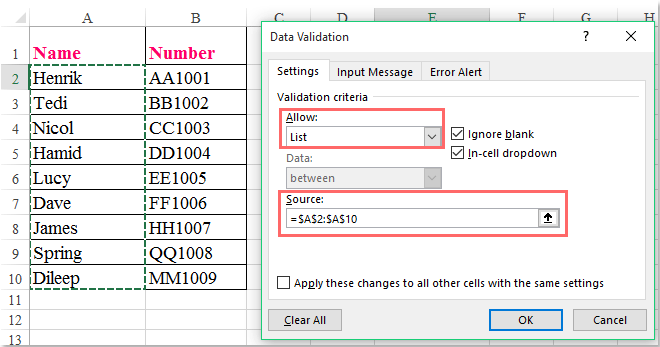
4. Nadat je de vervolgkeuzelijst hebt ingevoegd, klik met de rechtermuisknop op het tabblad van het actieve werkblad en selecteer "Weergave Code" uit het contextmenu. Kopieer en plak in het geopende venster "Microsoft Visual Basic for Applications" de volgende code in de lege "Module":
VBA-code: Toon een andere waarde uit de vervolgkeuzelijst:
Private Sub Worksheet_Change(ByVal Target As Range)
'Updateby Extendoffice
selectedNa = Target.Value
If Target.Column = 5 Then
selectedNum = Application.VLookup(selectedNa, ActiveSheet.Range("dropdown"), 2, False)
If Not IsError(selectedNum) Then
Target.Value = selectedNum
End If
End If
End Sub

Opmerking: In de bovenstaande code is het getal 5 binnen "If Target.Column = 5 Then" het kolomnummer waarin je vervolgkeuzelijst zich bevindt. De "dropdown" in deze code "selectedNum = Application.VLookup(selectedNa, ActiveSheet.Range("dropdown"), 2, False)" is de celnaam die je hebt gemaakt in stap 1. Je kunt ze naar behoefte aanpassen.
5. Sla daarna de code op en sluit deze. Nu wordt er een relatief andere waarde weergegeven in dezelfde cel wanneer je een item selecteert uit de vervolgkeuzelijst, zie onderstaande schermafbeelding:

Geavanceerde keuzelijst van Kutools
"Kutools voor Excel" brengt keuzelijsten naar een hoger niveau met zijn functies voor "Geavanceerde keuzelijst", en biedt krachtige aanpassingsmogelijkheden die verder gaan dan de standaardfunctionaliteit van Excel. Met dit hulpmiddel kunt u maken:
- Meervoudig selecteerbare vervolgkeuzelijst
- Vervolgkeuzelijst met selectievakjes
- Maak vervolgkeuzelijst doorzoekbaar, automatisch pop-up
Kutools voor Excel biedt meer dan 300 geavanceerde functies om complexe taken te vereenvoudigen en creativiteit en efficiëntie te verbeteren. Nu integreert Kutools AI om gegevensverwerking intelligenter en geautomatiseerd te maken.
Demo: Maak een vervolgkeuzelijst maar toon verschillende waarden in Excel
Beste productiviteitstools voor Office
Verbeter je Excel-vaardigheden met Kutools voor Excel en ervaar ongeëvenaarde efficiëntie. Kutools voor Excel biedt meer dan300 geavanceerde functies om je productiviteit te verhogen en tijd te besparen. Klik hier om de functie te kiezen die je het meest nodig hebt...
Office Tab brengt een tabbladinterface naar Office en maakt je werk veel eenvoudiger
- Activeer tabbladbewerking en -lezen in Word, Excel, PowerPoint, Publisher, Access, Visio en Project.
- Open en maak meerdere documenten in nieuwe tabbladen van hetzelfde venster, in plaats van in nieuwe vensters.
- Verhoog je productiviteit met50% en bespaar dagelijks honderden muisklikken!
Alle Kutools-invoegtoepassingen. Eén installatieprogramma
Kutools for Office-suite bundelt invoegtoepassingen voor Excel, Word, Outlook & PowerPoint plus Office Tab Pro, ideaal voor teams die werken met Office-toepassingen.
- Alles-in-één suite — invoegtoepassingen voor Excel, Word, Outlook & PowerPoint + Office Tab Pro
- Eén installatieprogramma, één licentie — in enkele minuten geïnstalleerd (MSI-ready)
- Werkt beter samen — gestroomlijnde productiviteit over meerdere Office-toepassingen
- 30 dagen volledige proef — geen registratie, geen creditcard nodig
- Beste prijs — bespaar ten opzichte van losse aanschaf van invoegtoepassingen